重装电脑系统win10教程
- 分类:Win10 教程 回答于: 2022年10月03日 09:40:08
如何重装电脑系统win10呢?当在使用电脑的时候出现问题且无法解决或者想要换个操作系统时,就需要重装系统了。重装系统的方式有很多种,但是对于小白来说,一键重装系统是最简单最方便的。接下来小编就为大家带重装电脑系统win10教程,感兴趣的朋友们一起看看吧!
工具/原料:
系统版本:win10系统
品牌型号:联想小新air16
软件版本:小白一键重装系统v2290
方法/步骤:
重装电脑系统win10教程:
1、先下载并安装小白一键重装系统软件,选择windows10系统。

2、然后选择软件后系统开始下载,注意电脑不要断电断网哦。
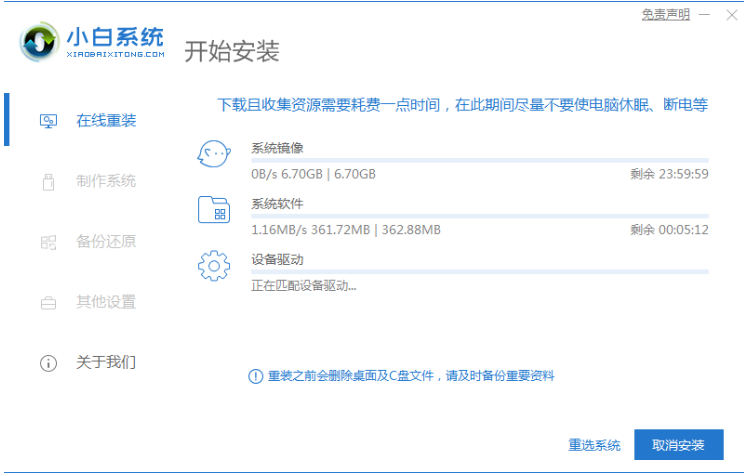
3、环境部署完成,重启电脑。
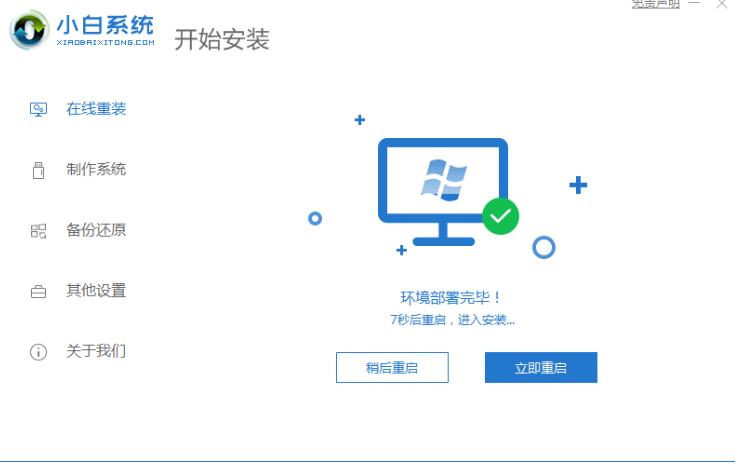
4、选择第二个选项进入PE页面。
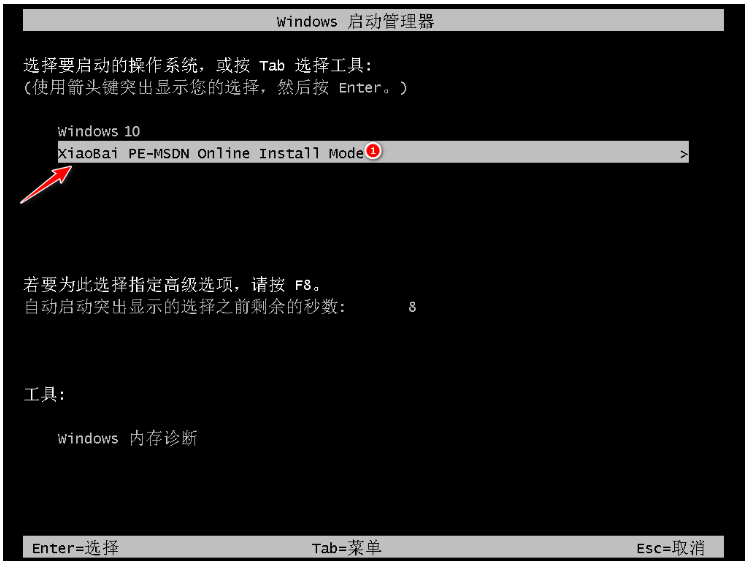
5、然后硬盘分区,修复引导。
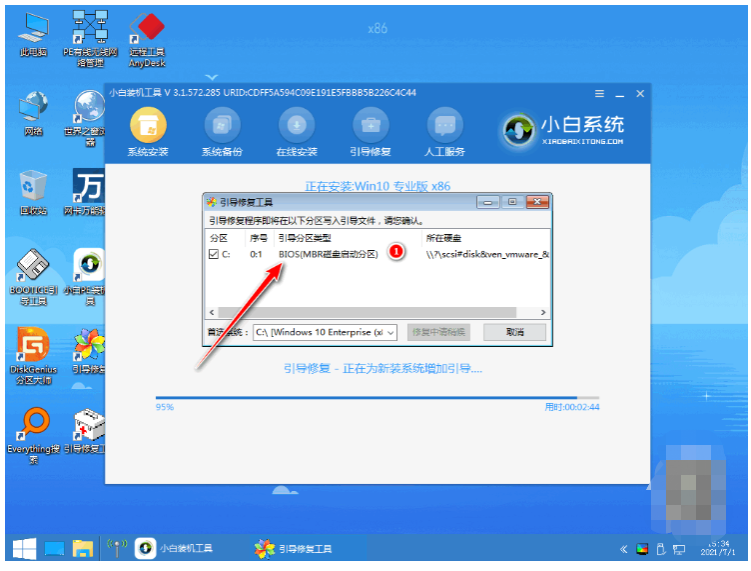
6、系统安装完成之后,再次选择电脑重启。
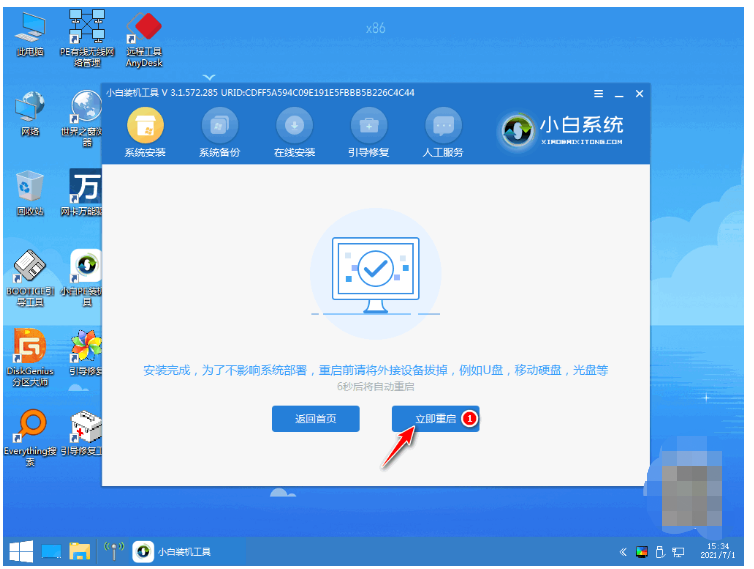
7、来到这个页面选择新安装好的windows10系统,进入win10系统。
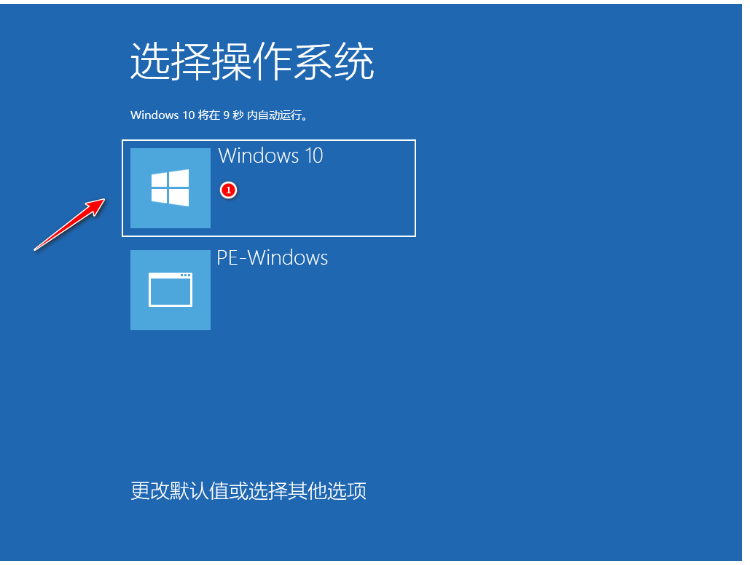
8、进入windows10系统页面,windows10系统下载安装完成啦。
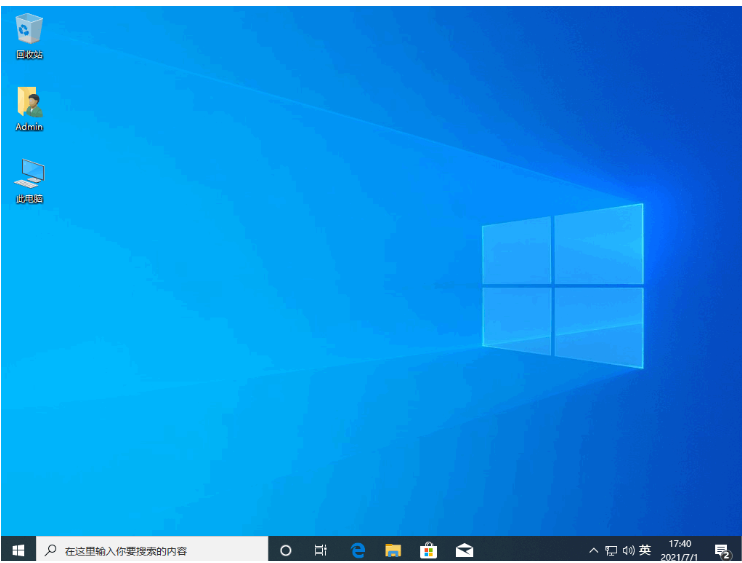
总结:
以上就是为大家带来的怎么重装系统win10的详细教程,希望可以帮助到大家!
 有用
26
有用
26


 小白系统
小白系统


 1000
1000 1000
1000 1000
1000 1000
1000 1000
1000 1000
1000 1000
1000 1000
1000 1000
1000 1000
1000猜您喜欢
- 如何安装电脑系统win10专业版..2022/03/06
- 电脑怎么重装系统方便又快速..2021/11/19
- win10找不到gpedit.msc解决方法..2020/09/03
- 电脑黑屏只有鼠标要怎么处理..2019/07/16
- 戴尔电脑win10开机慢怎么回事..2022/07/13
- 告诉你电脑打不出字怎么办..2019/01/10
相关推荐
- 清华同方电脑一键重装系统win10教程..2019/09/23
- 怎么清理c盘垃圾,小编教你彻底清理c盘..2018/06/12
- 简单几招教会你win10日历怎么放在桌面..2020/10/03
- 联想电脑xp系统升级win10保姆级教程..2021/01/30
- win10欢迎界面后黑屏怎么办2022/02/19
- 华硕破晓7怎么重装win10系统..2021/03/12

















